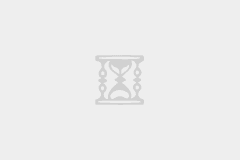导语:
正确安装 MySQL 5.7 对于数据库管理和开发至关重要。本文将提供一份详细的安装指南,涵盖从下载官方安装包到完成配置的全过程。我们将逐步介绍如何选择合适的版本、执行安装程序、设置服务选项以及进行基本的安全配置。此外,还将分享一些初始化数据库和验证安装是否成功的技巧。无论你是初学者还是有一定经验的开发者,这篇教程都将为你提供清晰的操作指导,确保你能顺利地在 Windows 或 Linux 系统上安装并运行 MySQL 5.7。
目前 Mysql 用的比较多的版本是 5.7 和 8.0,我们这里使用 5.7.
Mysql 安装包在文末!!!
1. 双击安装后,此处需要选择安装类型,这里要注意了,我们选择 Custom,即自定义类型。

2. 选择 MySQL Server 5.7.34-X64 位,点击按钮,把它选中到右侧
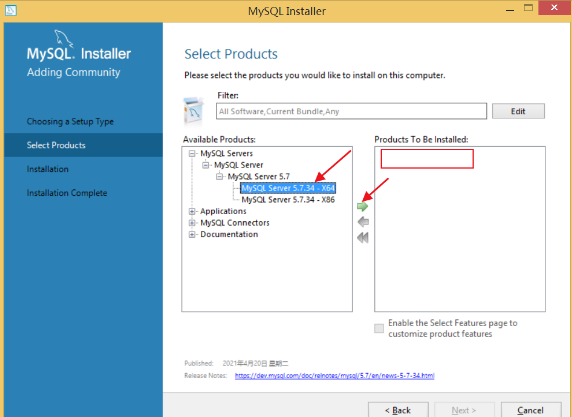
3. 选中到右侧之后,点击 Next
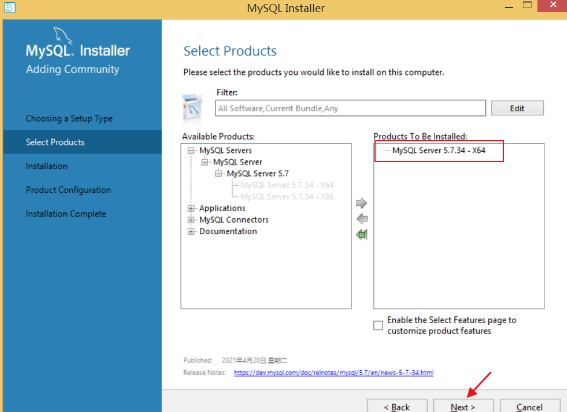
4. 点击 Execute,执行安装
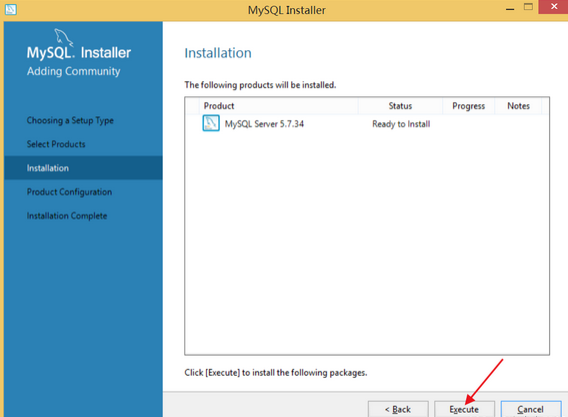
5. 到此处需要配置端口号,MySQL 的默认端口号是 3306,直接下一步
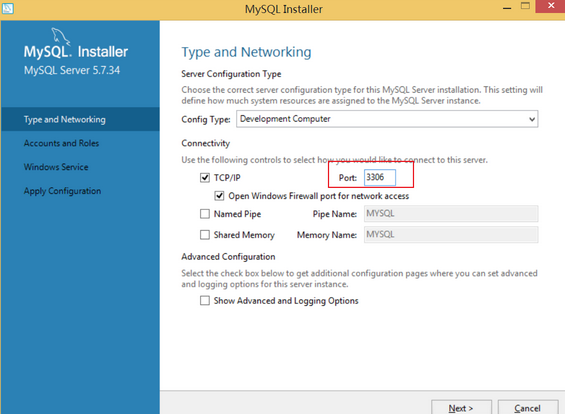
6. 此处需要设置root用户的密码,注意密码一定要记住,这里我们一般设置成root,或者123456,比较简单容易记。
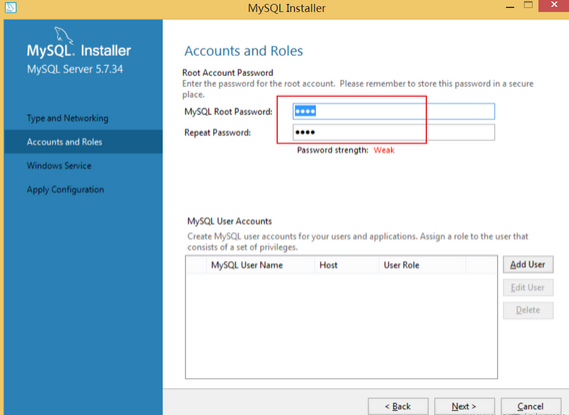
7. 下一步后,该步骤可以设置在 windows 服务中的名称,无需改动,直接 Next 即可。
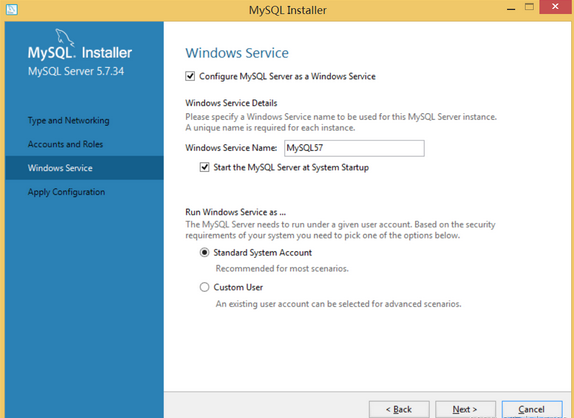
8. Apply Configuration, 点右下方 Execute 执行即可,等执行完成,即安装完成。
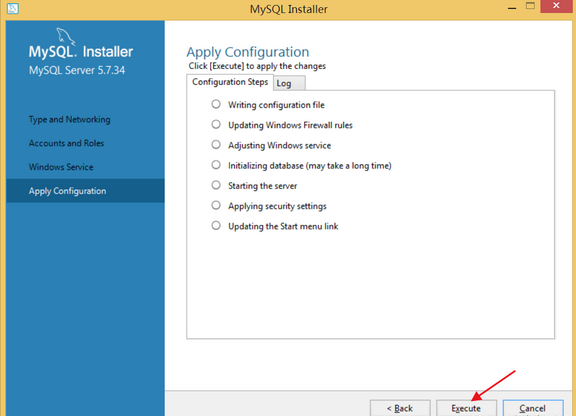
9. 在任务管理器中 查看服务,找到 MySQL57,状态为正在运行,说明安装成功。
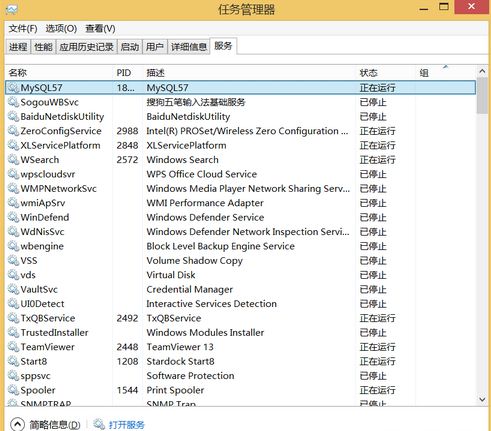
Mysql 服务安装完之后,我们就可以使用了,接下来我们会安装 Mysql 客户端,这样使用起来比较方便,常见的有 navicate,sqlyog 等等。
本文为原创文章,版权归尧哥源码所有,欢迎分享本文,转载请保留出处!